普通电脑做文件服务器,打造个人电脑文件服务器,简易步骤与注意事项
- 综合资讯
- 2025-04-07 05:12:13
- 2
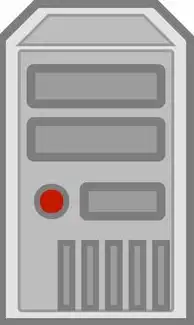
打造个人电脑文件服务器,只需简易步骤:选择电脑、安装操作系统、配置网络共享、设置用户权限,注意事项包括选择合适的操作系统、确保数据安全、优化网络性能。...
打造个人电脑文件服务器,只需简易步骤:选择电脑、安装操作系统、配置网络共享、设置用户权限,注意事项包括选择合适的操作系统、确保数据安全、优化网络性能。
随着信息技术的飞速发展,数据存储和共享变得越来越重要,个人电脑作为日常办公和娱乐的主要工具,具备一定的硬件性能,如何将个人电脑变身为一台高效的文件服务器呢?本文将为您详细介绍如何根据普通电脑做文件服务器,包括硬件选择、软件安装、配置步骤以及注意事项。
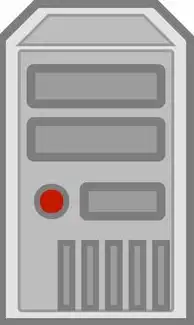
图片来源于网络,如有侵权联系删除
硬件选择
-
处理器:选择一款性能稳定的处理器,如Intel Core i5/i7或AMD Ryzen 5/7系列,处理器性能直接影响文件服务器的读写速度。
-
内存:至少8GB内存,建议16GB以上,以便同时处理多个请求。
-
硬盘:根据存储需求选择硬盘容量,建议使用1TB以上SSD或HDD,SSD读写速度快,但价格较高;HDD容量大,价格相对便宜。
-
网卡:选择千兆网卡,确保网络传输速度。
-
机箱:选择散热性能好的机箱,保证硬件稳定运行。
-
电源:选择功率充足的电源,如500W以上。
软件安装
-
操作系统:Windows Server 2016/2019或Linux操作系统,Windows Server拥有良好的兼容性和易用性,Linux则具有更高的稳定性和安全性。
-
文件服务器软件:Windows Server自带的文件服务器功能,或第三方文件服务器软件,如Samba、FreeNAS等。
配置步骤
-
安装操作系统:按照官方教程安装Windows Server或Linux操作系统。
-
安装文件服务器软件:在Windows Server中,打开“服务器管理器”,选择“添加角色和功能”,然后选择“文件和存储服务”,接着选择“文件服务器”和“共享文件夹”,安装完成后重启系统。

图片来源于网络,如有侵权联系删除
-
配置共享文件夹:在Windows Server中,打开“文件资源管理器”,右键点击“此电脑”,选择“管理”,然后打开“共享”,创建共享文件夹,设置权限和访问控制。
-
配置网络设置:确保网络连接正常,根据需要配置IP地址、子网掩码、默认网关等。
-
配置防火墙:在Windows Server中,打开“控制面板”,选择“系统和安全”,然后选择“Windows Defender 防火墙”,添加文件共享入站规则,允许访问共享文件夹。
-
配置SMB/CIFS服务:在Windows Server中,打开“服务”,找到“SMB 1.0/CIFS 文件系统”和“SMB 2.0/CIFS 文件系统”,确保它们处于“已启动”状态。
注意事项
-
确保硬件散热良好,避免过热导致硬件损坏。
-
定期备份重要数据,以防数据丢失。
-
限制访问权限,防止未经授权的访问。
-
关注系统更新,及时修复漏洞。
-
根据实际需求调整文件服务器配置,如共享文件夹数量、权限设置等。
通过以上步骤,您可以将个人电脑轻松变身为一台高效的文件服务器,在配置过程中,注意硬件选择、软件安装和注意事项,确保文件服务器稳定运行,希望本文对您有所帮助。
本文链接:https://zhitaoyun.cn/2027368.html

发表评论